மேகோஸ் மொஜாவேயில் ஸ்கிரீன்சேவர் மறைந்து போகும்போது என்ன செய்வது (09.15.25)
உங்கள் மேக்கைத் தனிப்பயனாக்க எளிதான வழிகளில் ஒன்று, உங்கள் புகைப்படங்களை ஸ்கிரீன்சேவராகப் பயன்படுத்துவதன் மூலம். ஆப்பிளின் புகைப்படத் தொகுப்பிலிருந்து நீங்கள் தேர்வு செய்யலாம் அல்லது புகைப்படங்கள் பயன்பாட்டில் சேமிக்கப்பட்ட உங்கள் சொந்த படங்களைப் பயன்படுத்தலாம்.
ஸ்கிரீன்சேவர் உங்கள் புகைப்படங்களின் ஆல்பத்தின் மூலம் சுழன்று, உங்கள் மேக்கிற்கு தனிப்பட்ட தொடர்பைத் தருகிறது. மேகோஸில் கட்டமைக்கப்பட்ட பொதுவான ஸ்கிரீன்சேவர்களுக்குப் பதிலாக, வெளிநாட்டிலுள்ள உங்கள் விடுமுறையின் போது வேடிக்கையான புகைப்படங்கள் அல்லது உங்கள் செல்லப்பிராணியின் அழகான படங்களைப் பார்ப்பது நல்லது.
உங்கள் டெஸ்க்டாப் பின்னணி மற்றும் ஸ்கிரீன்சேவரை மாற்றுவது மிகவும் எளிது. உங்கள் புகைப்பட நூலகத்திலிருந்து புகைப்படங்களை ஸ்கிரீன்சேவராகப் பயன்படுத்த உங்கள் மேக்கை அமைக்க கீழேயுள்ள படிகளைப் பின்பற்றவும்:
- கப்பலிலிருந்து கணினி விருப்பத்தேர்வுகள் ஐகானைக் கிளிக் செய்க.
- டெஸ்க்டாப் & ஆம்ப்; ஸ்கிரீன் சேவர் , மற்றும் ஸ்கிரீன் சேவர் தாவலுக்குச் செல்லவும்.
- இடதுபுற மெனுவிலிருந்து நீங்கள் விரும்பும் பாணியைத் தேர்வுசெய்க. புகைப்பட அடிப்படையிலான பாணியைக் கிளிக் செய்கிறீர்கள் என்பதை உறுதிப்படுத்திக் கொள்ளுங்கள், இல்லையெனில் நீங்கள் புகைப்பட நூலகத்தை ஒரு img ஆகப் பயன்படுத்த முடியாது. மங்கலான மற்றும் அரபு விருப்பங்களுக்கு மேலே எந்த பாணியையும் தேர்வு செய்ய மேக் நிபுணர்கள் பரிந்துரைக்கின்றனர்.
- உங்கள் ஸ்கிரீன்சேவர் பாணியை நீங்கள் தேர்வுசெய்ததும், வலது பலகத்தில் உள்ள img கீழ்தோன்றும் மெனுவைக் கிளிக் செய்க.
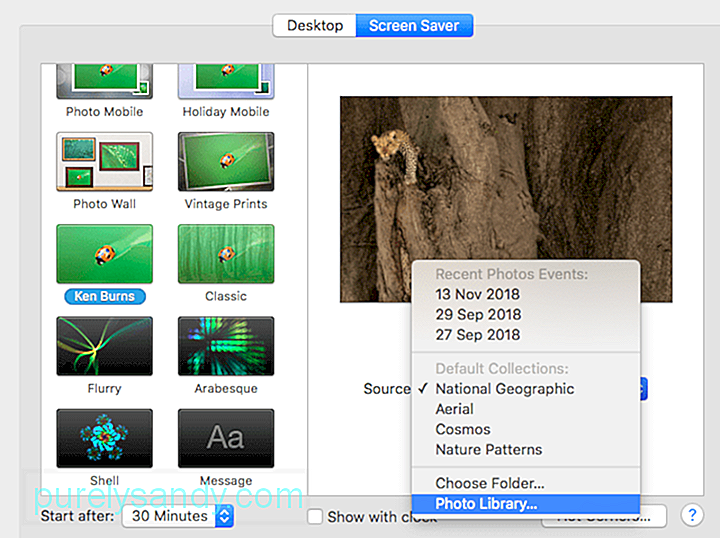
- விருப்பங்களிலிருந்து புகைப்பட நூலகம் ஐத் தேர்ந்தெடுக்கவும். உங்கள் புகைப்படங்கள் பயன்பாட்டில் படங்கள் எதுவும் இல்லை என்றால், இந்த விருப்பத்தை நீங்கள் காண முடியாது.
- படங்கள் ஏற்றப்படும் வரை காத்திருங்கள். இடது மெனுவில் உள்ள ஊடகப் பட்டியல் உங்கள் எல்லா தருணங்கள், தொகுப்புகள், இடங்கள், ஆல்பங்கள் மற்றும் பிற கோப்புறைகளுடன் நிறைந்திருக்கும்.
- நீங்கள் பயன்படுத்த விரும்பும் வகையைத் தேர்வுசெய்து, தேர்வு பொத்தான்.
- ஸ்கிரீன்சேவர் செயல்படுத்தப்படும்போது அது எப்படி இருக்கும் என்பதைக் காண முன்னோட்டம் என்பதைக் கிளிக் செய்க.
நீங்கள் உள்நுழைந்திருக்கும்போது மட்டுமே இந்த ஸ்கிரீன்சேவர் செயல்படும், ஏனெனில் புகைப்படங்கள் பயன்பாட்டிற்கு நிர்வாக சலுகைகளை அணுக வேண்டும். ஆனால் இது அமைக்கப்பட்டதும், உங்கள் ஸ்கிரீன்சேவர் செயல்படுத்தப்படும் ஒவ்வொரு முறையும் மெமரி லேனில் ஒரு பயணத்தை நீங்கள் அனுபவிக்க முடியும்.
எனது தனிப்பயன் ஸ்கிரீன்சேவர் ஏன் மறைந்துவிட்டது? மேக்கில் காணவில்லை. சில பயனர்களுக்கு, ஸ்கிரீன்சேவர் பொதுவான ஒன்றால் மாற்றப்பட்டது, அதே நேரத்தில் ஸ்கிரீன்சேவர் மற்றவர்களுக்கு வேலை செய்வதை முற்றிலுமாக நிறுத்தியது. ஸ்கிரீன்சேவர் மீண்டும் தோன்றும் நேரங்களும் உள்ளன, அடுத்த முறை வேலை செய்ய வேண்டும் என்று கருதப்படுவதை நிறுத்த வேண்டும்.பயனர்கள் மீண்டும் ஸ்கிரீன்சேவரை அமைக்க முயற்சிக்கும்போது, புகைப்பட நூலகம் ஒரு img விருப்பமாக கூட மறைந்துவிட்டது இது டெஸ்க்டாப் தாவலின் கீழ் கிடைக்கிறது. இந்த சிக்கல் மேகோஸ் அமைப்புக்கு முக்கியமானதல்ல, ஆனால் இது உங்கள் ஸ்கிரீன்சேவராக பொதுவான புகைப்படங்களின் தொகுப்பைப் பார்த்து எரிச்சலூட்டும்.
ஆனால் மேக் தனிப்பயன் ஸ்கிரீன்சேவர் ஏன் மறைந்துவிடும்? மேகோஸ் மொஜாவேயில் ஸ்கிரீன்சேவர் மறைந்து போவதற்கான முக்கிய காரணம் ஒரு பிழை. சில கணினி புதுப்பிப்புகளை நிறுவிய பின் ஸ்கிரீன்சேவர் மறைந்துவிட்டதாக பயனர்கள் குறிப்பிட்டுள்ளனர். நிறுவிய பின், ஸ்கிரீன்சேவர் வேலை செய்வதை நிறுத்தியது அல்லது இயல்புநிலை கோப்புறையைக் காண்பிக்கும்.
துரதிர்ஷ்டவசமாக, மேக்கில் நிறுவப்பட்ட புதுப்பிப்பை நீங்கள் செயல்தவிர்க்க முடியாது. இருப்பினும், நீங்கள் என்ன செய்ய முடியும் என்பது மீண்டும் ஸ்கிரீன்சேவரை அமைப்பதாகும். புகைப்பட நூலகம் ஒரு விருப்பமாகக் காட்டப்படாவிட்டால், கீழே உள்ள தீர்வுகளை முயற்சிக்கவும்.
மேகோஸ் மொஜாவேவில் காணாமல் போன ஸ்கிரீன்சேவரை எவ்வாறு சரிசெய்வதுஇந்த பிழைக்கான அதிகாரப்பூர்வ தீர்வை ஆப்பிள் இதுவரை வெளியிடவில்லை, எனவே உங்கள் பழைய ஸ்கிரீன்சேவரைத் திரும்பப் பெறுவதற்கான ஒரே வழி மேலே உள்ள வழிமுறைகளைப் பயன்படுத்தி மீண்டும் அமைப்பதுதான். புகைப்பட நூலகம் காணாமல் போவது போன்ற ஏதேனும் சிக்கல்களை நீங்கள் கண்டால், கீழே கோடிட்டுள்ள திருத்தங்களைப் பின்பற்றவும்.
ஆனால் உங்கள் ஸ்கிரீன் சேவரை மீண்டும் அமைப்பதற்கு முன், உங்கள் கணினியை அடைக்கும் நகல் புகைப்படங்கள், குப்பைக் கோப்புகள் மற்றும் பிற தேவையற்ற கோப்புகளுக்கு முதலில் உங்கள் கணினியை சுத்தம் செய்வது முக்கியம். மேக் பழுதுபார்க்கும் பயன்பாடு உடன் உங்கள் மேக்கை சுத்தம் செய்வது ஒருபோதும் எளிதாக இருந்ததில்லை.
உங்கள் ஸ்கிரீன்சேவரை அமைக்கும் போது நீங்கள் சந்திக்கும் சில பொதுவான சிக்கல்கள் மற்றும் அவற்றை எவ்வாறு சரிசெய்வது:
சிக்கல் # 1: img கீழ்தோன்றும் மெனு இல்லை.இடது மெனுவிலிருந்து ஸ்கிரீன் சேவர் பாணியை நீங்கள் தேர்வுசெய்ததும், வலது பலகத்தில் img கீழிறங்கும் விருப்பத்தைப் பார்க்க வேண்டும். அதற்கு பதிலாக ஸ்கிரீன் சேவர் விருப்பங்கள் ஐ நீங்கள் காண்கிறீர்கள் என்றால், நீங்கள் வேறு பாணியை தேர்வு செய்ய வேண்டியிருக்கும், ஏனெனில் நீங்கள் தேர்ந்தெடுத்தது புகைப்படங்களை ஸ்கிரீன்சேவராக ஆதரிக்காது.
உங்களால் முடியும் முதல் 12 ஸ்கிரீன்சேவர் விருப்பங்களிலிருந்து தேர்வு செய்யவும், அதாவது:
- மிதக்கும்
- புரட்டுதல்
- பிரதிபலிப்புகள்
- ஓரிகமி
- ஓடுகளை மாற்றுதல்
- நெகிழ் பேனல்கள்
- புகைப்பட மொபைல்
- விடுமுறை மொபைல்
- புகைப்பட சுவர்
- விண்டேஜ் பிரிண்ட்ஸ்
- கென் பர்ன்ஸ்
- கிளாசிக்
ஃப்ளரிக்கு கீழே எந்த பாணியையும் தேர்வுசெய்தால், img விருப்பம் மறைந்துவிடும். சிக்கல் # 2: புகைப்பட நூலகம் ஒரு img விருப்பமாக காண்பிக்கப்படாது.
புகைப்பட நூலகத்தை img கீழிறங்கும் மெனுவில் பார்க்க முடியாவிட்டால், அது இரண்டு விஷயங்களாக மட்டுமே இருக்கலாம்: ஒன்று, உங்களிடம் படங்கள் சேமிக்கப்படவில்லை புகைப்படங்கள் பயன்பாடு அல்லது இரண்டு, உங்கள் புகைப்படங்கள் நூலகம் கணினி புகைப்படங்கள் நூலகமாக நியமிக்கப்படவில்லை.
உங்கள் புகைப்படங்கள் பயன்பாட்டில் புகைப்படங்கள் இல்லையென்றால், உங்கள் படங்களை நூலகத்திற்கு நகர்த்தவும். ஸ்கிரீன்சேவரை மீண்டும் அமைக்க முயற்சிக்கவும்.
உங்கள் புகைப்படங்கள் நூலகம் கணினி புகைப்பட நூலகமாக அமைக்கப்படவில்லை என்று நீங்கள் நினைத்தால், அதை எவ்வாறு சரிசெய்வது என்பது இங்கே:
உங்கள் ஸ்கிரீன்சேவர் புகைப்படங்களுக்கான புகைப்பட நூலகத்தை இப்போது நீங்கள் பயன்படுத்த முடியும்.
சிக்கல் # 3: ஸ்கிரீன்சேவர் வேலை செய்யாது.நீங்கள் அதை அமைத்த பிறகு ஸ்கிரீன்சேவர் வேலை செய்தால், அங்கு இருக்கலாம் அது சரியாக செயல்படுவதைத் தடுக்கும் பிற சிக்கல்களாக இருங்கள். நீங்கள் முயற்சிக்கக்கூடிய சில திருத்தங்கள் இங்கே:
- ஸ்கிரீன்சேவர் விருப்பங்களை மீட்டமைக்கவும். ஸ்கிரீன்சேவர் .plist கோப்பை நீக்குவது அதன் விருப்பங்களை மீட்டமைக்கலாம் மற்றும் இந்த அம்சத்துடன் நீங்கள் சந்திக்கும் ஏதேனும் சிக்கல்களை தீர்க்கலாம். ஸ்கிரீன்சேவர் கோப்பை நீக்க, கண்டுபிடிப்பாளர் க்குச் சென்று விருப்பம் விசையை அழுத்திப் பிடிக்கவும், பின்னர் நூலகத்தைக் கிளிக் செய்யவும் & gt; விருப்பத்தேர்வுகள் . ஸ்கிரீன்சேவர் தொடர்பான அனைத்து .plist கோப்புகளையும் தேடி அவற்றை குப்பை க்கு நகர்த்தவும். முடிந்ததும், உங்கள் ஸ்கிரீன்சேவரை மீண்டும் அமைக்க முயற்சிக்கவும், அதில் ஏதேனும் வித்தியாசம் இருக்கிறதா என்று பார்க்கவும்.
- பாதுகாப்பான பயன்முறையில் துவக்கவும். உங்கள் மேக்கில் உள்ள சிக்கல்களைத் தனிமைப்படுத்த பாதுகாப்பான பயன்முறையைப் பயன்படுத்தலாம் மற்றும் ஸ்கிரீன்சேவரை அங்கிருந்து கட்டமைக்க முயற்சிக்கவும். உங்கள் ஸ்கிரீன்சேவரை அமைத்ததும், சாதாரணமாக மறுதொடக்கம் செய்து, இப்போது செயல்படுகிறதா என்று பார்க்கவும்.
- நீங்கள் பல காட்சிகளைப் பயன்படுத்துகிறீர்கள் என்றால், அவை ஒவ்வொன்றிலும் தனித்தனியாக ஸ்கிரீன்சேவரை அமைக்க வேண்டும். இதைச் செய்ய, கணினி விருப்பத்தேர்வுகள் & gt; மிஷன் கன்ட்ரோல், தேர்வுநீக்கு காட்சிகள் வெவ்வேறு இடங்களைக் கொண்டுள்ளன . ஒவ்வொரு காட்சிக்கும் நீங்கள் பயன்படுத்த விரும்பும் ஸ்கிரீன்சேவரைத் தேர்ந்தெடுத்து உங்கள் கணினியை மறுதொடக்கம் செய்யுங்கள். ஸ்கிரீன்சேவர். உங்கள் ஸ்கிரீன்சேவராக உங்கள் புகைப்பட நூலகத்தை அமைப்பது நேரடியான செயல்முறையாக இருக்க வேண்டும், ஆனால் உங்கள் மேகோஸைப் புதுப்பிப்பது உங்கள் ஸ்கிரீன்சேவர் அமைப்புகளில் குழப்பத்தை ஏற்படுத்தி சிக்கல்களை ஏற்படுத்தும். உங்கள் ஸ்கிரீன்சேவர் மறைந்துவிட்டால் அல்லது இயல்புநிலைக்கு மாற்றப்பட்டால், மேலே உள்ள திருத்தங்களை மீண்டும் சரியாகச் செயல்படுத்துவதற்குப் பயன்படுத்தலாம்.
YouTube வீடியோ: மேகோஸ் மொஜாவேயில் ஸ்கிரீன்சேவர் மறைந்து போகும்போது என்ன செய்வது
09, 2025

